Diese Methode ermöglicht die direkte Druckerverbindung mit Smart-Geräten ohne Wireless-Router.
Für iOS- oder Android-Benutzer lässt sich dies bequem über Epson Smart Panel einrichten.
Sie müssen diese Einstellungen nur einmal für den Drucker und das Smartgerät vornehmen, das Sie verbinden möchten. Sofern Sie Wi-Fi Direct nicht deaktivieren oder die Netzwerkeinstellungen zurücksetzen, müssen Sie diese Einstellungen nicht erneut vornehmen.
Wählen Sie Wi-Fi-Setup im Startbildschirm.
Um ein Element auszuwählen, verwenden Sie die Tasten 


 und drücken Sie dann die Taste OK.
und drücken Sie dann die Taste OK.
Wählen Sie Wi-Fi Direct.
Überprüfen Sie die Meldung und drücken Sie dann die Taste OK, um fortzufahren.
Überprüfen Sie die Meldung und drücken Sie dann die Taste OK, um fortzufahren.
Drücken Sie  .
.
Wählen Sie Andere OS-Geräte.
Scrollen Sie am Bildschirm mit der Taste  , und prüfen Sie die Verbindungsinformationen für Wi-Fi Direct.
, und prüfen Sie die Verbindungsinformationen für Wi-Fi Direct.
Wählen Sie auf dem Wi-Fi-Bildschirm des Smart-Geräts die SSID, die auf dem Bedienfeld des Druckers angezeigt wird, und geben Sie dann das Kennwort ein.
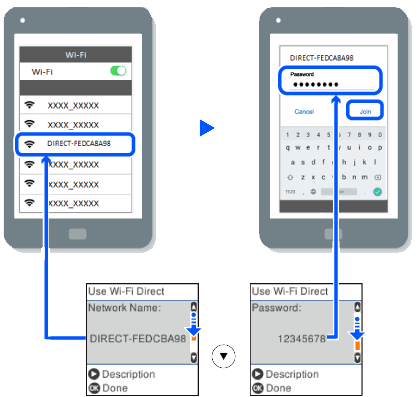
Drücken Sie auf dem Bedienfeld des Druckers auf die Taste OK.
Wählen Sie im Druckanwendungsbildschirm für das Smart-Gerät den Drucker, mit dem Sie sich verbinden möchten.
Wählen Sie bei Smart-Geräten, die zuvor bereits einmal mit dem Drucker verbunden wurden, den Netzwerknamen (SSID) auf dem Wi-Fi-Bildschirm des Smart-Geräts, um die Verbindung erneut herzustellen.
Falls Sie ein iOS-Gerät verwenden, können Sie eine Verbindung auch herstellen, indem Sie mit der Standard-iOS-Kamera den QR-Code scannen. Lesen Sie hierzu auch folgenden Link https://epson.sn.